n卡怎么设置性能最好 n卡怎么设置画质最好
更新时间:2023-04-13 17:42:01作者:haoxt
许多游戏玩家都会给电脑配置高性能的nvidia独立显卡,在玩游戏的时候,如果要获得最好的性能和最好的画质,还需要对n卡进行相关设置。许多用户还不知道n卡怎么设置性能最好,其实打开nvidia控制面板就可以设置了,接下来就来了解下n卡怎么设置画质最好。
n卡怎么设置性能最好:
1、首先我们点击左下角搜索框,或者按win+s搜索“nvidia控制面板”。
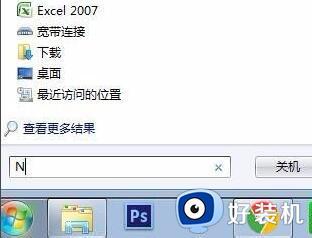
2、接着打开其中的“nvidia控制面板”。
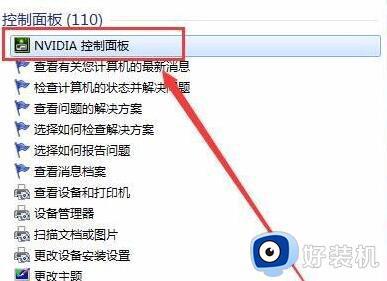
3、然后进入左上角“通过预览调整图像设置”
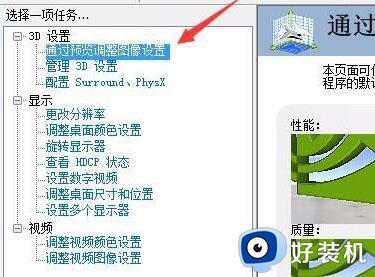
4、随后勾选“使用我的优先选择”并将下面滑块滑到“性能”这一边。
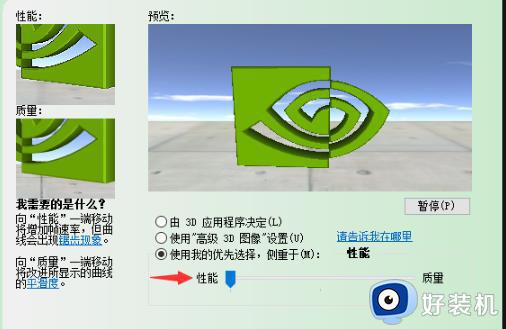
5、设置完成后,再点击左边“管理3D设置”进入“全局设置”。
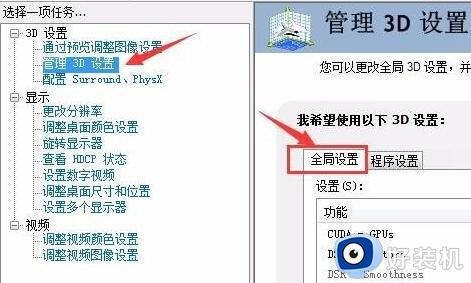
6、打开后,将下面的选项按照图示方法设置,基本上全部关闭。
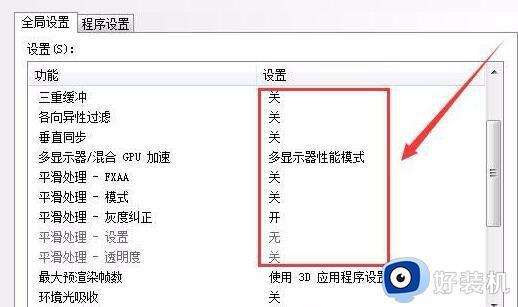
7、下面的选项也按照下图方法设置,设置完成后点击“应用”就可以了。
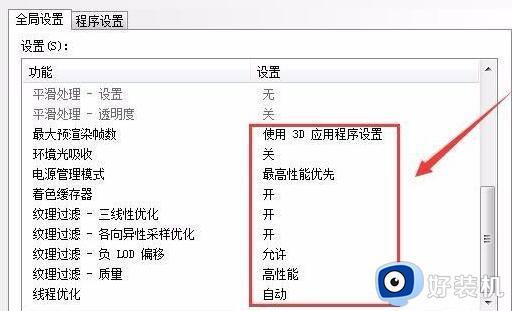
以上就是关于n卡怎么设置性能最好的操作步骤,如果你需要让n卡首先最佳的性能和画质,就可以按照上面的步骤来操作,希望对大家有帮助。
n卡怎么设置性能最好 n卡怎么设置画质最好相关教程
- 如何解决N卡无法检索游戏设置问题 N卡游戏设置无法检索的解决方法
- n卡录制怎么改默认保存路径 n卡录制默认路径怎么设置
- n卡图标有个感叹号怎么办 n卡控制面板有个感叹号解决方法
- 有n卡驱动但是没有n卡控制面板怎么办 电脑找不到n卡控制面板怎么恢复
- n卡滤镜快捷键是什么 n卡滤镜怎么调出来
- N卡如何让英雄联盟更加流畅 英雄联盟N卡设置流畅方法
- a卡和n卡的区别是什么 显卡a卡和n卡哪个好
- 电脑n卡控制面板打不开怎么办 n卡控制面板打不开解决方法
- n卡新驱动图像锐化如何调 n卡驱动锐化设置方法
- 如何把显卡性能调最大 怎么设置把显卡性能发挥最大
- 电脑无法播放mp4视频怎么办 电脑播放不了mp4格式视频如何解决
- 电脑文件如何彻底删除干净 电脑怎样彻底删除文件
- 电脑文件如何传到手机上面 怎么将电脑上的文件传到手机
- 电脑嗡嗡响声音很大怎么办 音箱电流声怎么消除嗡嗡声
- 电脑我的世界怎么下载?我的世界电脑版下载教程
- 电脑无法打开网页但是网络能用怎么回事 电脑有网但是打不开网页如何解决
电脑常见问题推荐
- 1 b660支持多少内存频率 b660主板支持内存频率多少
- 2 alt+tab不能直接切换怎么办 Alt+Tab不能正常切换窗口如何解决
- 3 vep格式用什么播放器 vep格式视频文件用什么软件打开
- 4 cad2022安装激活教程 cad2022如何安装并激活
- 5 电脑蓝屏无法正常启动怎么恢复?电脑蓝屏不能正常启动如何解决
- 6 nvidia geforce exerience出错怎么办 英伟达geforce experience错误代码如何解决
- 7 电脑为什么会自动安装一些垃圾软件 如何防止电脑自动安装流氓软件
- 8 creo3.0安装教程 creo3.0如何安装
- 9 cad左键选择不是矩形怎么办 CAD选择框不是矩形的解决方法
- 10 spooler服务自动关闭怎么办 Print Spooler服务总是自动停止如何处理
